Сегодня VK – это не только социальная сеть, а еще и огромное хранилище информации. Пользователи активно заливают видео в ВК, которые наверняка захочется загрузить владельцу мобильного телефона. Но по умолчанию скачать видео на телефон невозможно. Операция недоступна ни на сайте соцсети, ни в мобильном приложении.
Однако есть немало обходных вариантов, как скачать видео с ВКонтакте на телефон. Далее подробно разберем каждый способ.
Почему VK запрещает скачивать ролики
Прежде чем начать разговор о том, как сохранить видео из ВК на Андроид, нужно понять, почему социальная сеть запрещает скачивание контента стандартными средствами сайта и приложения. Хотя каждое видео с ВК бесплатно просматривается пользователями, соцсеть является правообладателем контента. Сделав ограничение на загрузку, VK может обезопасить себя от перезалива роликов на других площадках.
Делается это ровным счетом для того, чтобы как можно больше людей пользовались ВКонтакте, а не конкурирующими социальными сетями. Однако желание администрации ВК вам все равно не помешает скачать видео. Просто придется воспользоваться обходными вариантами.
Как на Самсунге СОХРАНЯТЬ на КАРТУ ПАМЯТИ? Сохранение ФОТО и ВИДЕО на SD флешку Телефона Samsung
Подготовительные действия
Чтобы сохранить видео из ВК на телефон Андроид, пользователю нужно обратиться к помощи специального приложения или онлайн-сервиса. Но вне зависимости от того, какой способ загрузки файлов в Галерею выберет человек, ему необходимо пройти подготовительный этап. Он заключается в поиске ссылки на видео из ВКонтакте:
- Зайдите в ВК на телефоне через официальный мобильный клиент.
- Найдите видео, которое требуется скачать на смартфон.
- Нажмите кнопку « Дополнительно » и выберите опцию « Скопировать ссылку ».

Теперь по ссылке на ролик или полноценный фильм, вы можете сохранить видео из ВК на телефон Андроид при помощи одного из сервисов, рассмотренных в нашем материале.
Интернет-сервисы
Обращение к помощи онлайн сервисам является основным вариантом, как скачать видео с ВК на Андроиде. Причем этот способ работает не только на телефоне, но и на ПК. Для загрузки ролика вам не понадобится устанавливать дополнительные приложения. Достаточно открыть в браузере специализированный сайт, позволяющий скачивать видео из VK, вставить ссылку и подтвердить загрузку. Остается лишь выбрать наиболее подходящий сервис
Скачивание через сервис «GetVideo»
Этот сервис отлично помогает тем, кому нужно скачать видео из ВК на телефон Андроид. Он располагается по адресу getvideo.at и доступен в любом интернет-браузере. Вот, как сохранить видео из ВК на Андроид через GetVideo:
- Зайдите с телефона в ВК и скопируйте ссылку на понравившийся ролик.
- Перейдите на сайт GetVideo .
- Вставьте ссылку в соответствующее поле и нажмите кнопку « Найти ».

- Выберите любое доступное качество видео из ВКонтакте.

- Подтвердите загрузку.
На заметку. GetVideo не только позволяет скачать видео из ВК на телефон Андроид, но и помогает вытащить ролик с любого другого видеосервиса.
Таким образом, вы сможете скачать видео из сообщений, а также загрузить ролик из сохраненных видеозаписей. Главное – скопировать ссылку, которую в дальнейшем нужно вставить в специальное поле на сайте getvideo.at.
Через сервис Savefrom
Возможно, самым популярным способом, как скачать видео из ВК на Андроид, является обращение к помощи сервиса Savefrom . Это первый сайт, который выпадает в поисковой выдаче по запросу « Как скачать видео ВК на телефон », и это совершенно не удивляет, ведь Savefrom уже давно представлен на рынке. Он до сих пор остается востребованным сервисом загрузки видеороликов как с YouTube, так и с VK. Принцип скачивания здесь аналогичен тому, который был продемонстрирован в процессе описания сервиса GetVideo:
- Скопируйте ссылку , по которой вы планируете скачать видео в смартфон.
- Откройте сайт savefrom.net .
- Вставьте ссылку в специальное поле.
- Нажмите кнопку в виде стрелочки для продолжения.
- Выберите качество, в котором вы хотите сохранить видео с ВК.
- Нажмите на кнопку скачивания.

Далее остается дождаться окончания загрузки, после чего видеоролик отобразится и в « Проводнике », и в « Галерее ». Ролик будет доступен как для просмотра, так и для редактирования.
Приложения
Если вам неудобно всякий раз открывать в браузере вкладки, чтобы загрузить видео с ВК на Андроид, то вы можете воспользоваться альтернативным вариантом. Однако у этого способа тоже есть небольшой недостаток. Перед тем, как скачать видео с ВК на телефон, вам потребуется установить специальное приложение-загрузчик.
Через приложение «Скачать видео из ВК»
Эта программа доступна для загрузки через магазин Play Market. Скачивание видео с ВК онлайн здесь работает так же, как на интернет-платформах вроде GetVideo. То есть перед началом выполнения операции вам нужно скопировать ссылку на фильмы или видеоролики, которые в дальнейшем планируется сохранять на мобильном устройстве. И хотя изначально может показаться, что это не самый оптимальный вариант, как скачать видео с ВКонтакте на телефон, на практике все выглядит очень просто, да и много времени на загрузку у вас точно не уйдет:
- Зайдите с телефона в ВК, чтобы скопировать видео по ссылке.
- Откройте приложение .
- Вставьте ссылку в основное поле.

- Нажмите кнопку скачивания.
- Выберите интересующее качество видео.

Справка. Качество загружаемого ролика напрямую зависит от того, в каком качестве его загрузил автор. Эта программа не увеличивает разрешение, а потому нужно сразу же попытаться найти нужный видеоролик в наилучшем варианте.
Интересной особенностью проги является возможность автоматической загрузки видеороликов в случае копирования ссылки на них. Для активации функции нужно передвинуть вправо ползунок, который располагается под кнопкой скачивания. Теперь вам даже не придется запускать программу перед тем, как сохранить видео из ВК на телефон.
Через приложение «Timbload»
Похожее приложение, которое работает по абсолютно такому же принципу, поэтому мы не будем останавливаться на ней слишком подробно Единственное отличие заключается в оформлении интерфейса. При этом вам тоже нужно предварительно скопировать ссылку. Без выполнения данной формальности получить доступ к поиску сообщений на телефоне и другим источникам, где хранятся нужные вам видеоролики, не получится.

Кстати, Timbload позволяет не только загружать контент, но и просматривать его. Чтобы скачать с VK видео, нужно тапнуть по иконке в виде стрелочки , направленной вниз. А для просмотра достаточно кликнуть по логотипу в виде известного значка « Play ».
Видео ВК (Скачать видео ВК)

Приложение иного толка, которое работает по совершенно иному принципу. По сути, программа является альтернативным клиентом социальной сети «В контакте», где есть возможность скачать видео с ВК с телефона. Разумеется, перед тем, как из Контакта сохранить видео на телефон, понадобится пройти авторизацию в своем профиле. Поэтому вариант с данной программой сразу отпадает, если вы переживаете за сохранность персональной информации. Правда, вас наверняка успокоят положительные отзывы пользователей на Play Market, которые свидетельствуют об отсутствии уязвимости приложения.
Теперь более подробно остановимся на том, как скачать видео с ВК на Андроиде при помощи программы с таким говорящим названием. Итак, вам потребуется:
- Нажать кнопку « Войти ».

- Разрешить доступ к сообщениям.

- Авторизоваться, используя данные учетной записи ВКонтакте на Андроид.

- Открыть боковое меню приложения, где имеется несколько вкладок с видеороликами, в числе которых общий каталог, а также ваши персональные записи.

- Найти интересующий ролик.
- Нажать кнопку « i ».

- Выбрать качество загружаемого контента.

- Дождаться окончания процесса скачивания.

Просмотр видео через приложение «Видео ВК»
Программа также сама позволяет просматривать видео с телефона без помощи стороннего плеера. Если вы захотите взглянуть на скачанный ранее ролик, то сделайте несколько простых шагов:
- Запустите прогу.
- Откройте боковое меню.
- Перейдите в раздел « Загрузки ».

- Тапните по нужному вам видеоролику.

Помимо того, как загрузить видео с ВК на телефон, важно также рассказать о возможностях удаления. Для этого не обязательно искать файл через «Проводник». Вы можете просто открыть список загрузок через программу, а потом тапнуть по иконке в виде мусорного ведра, после чего ролик исчезнет на Android.
Видео
Источник: droidspace.ru
Как сохранить видео из Motion Photo в Galaxy S7






Новые Samsung Galaxy S7 и S7 Edge позволяют буквально оживить фотографии. Для этого они имеют функцию Motion Photo, которая дополнительно записывает видео при фотографировании. Просматривать такие кадры можно только на телефонах Samsung, но если сохранить видео отдельно, тогда их можно смотреть на любом устройстве.
Чтобы «вытащить» видеоряд из «живых» фотографий, вам понадобится утилита Motion Photo Sharer for S7. Далее в галерее телефона выберите движущийся снимок и нажмите кнопку «Поделиться». Укажите пункт назначения Motion Photo Sharer, после чего сохраните полученное видео в памяти смартфона.
Стоит отметить, что смартфоны Samsung Galaxy S7 отлично подходят для создания видеороликов, а также их редактирования. Этому способствует как наличие широких встроенных инструментов, так и широкий набор программных приложений доступных на ОС Андроид.
Источник: innotechnews.com
Сохраняем видео с Ютуба на Телефон: приложения и инструкция
Мобильные устройства значительно упрощают нам выполнение ежедневных задач. В небольшом карманном гаджете находится вся наша жизнь: контакты, документы, файлы, фотографии. Большинство пользователей отдают предпочтению мобильным, когда хотят зайти в сеть и посмотреть фильмы или сериалы. Это намного удобнее, так как доступно из любого места, где есть интернет.
Но что делать, если вам предстоит поездка и вы не сможете подключиться к сети? Как тогда смотреть любимые кинокартины? Ниже мы расскажем, как скачать видео с Ютуба на телефон через приложение бесплатно.
Способы загрузить видео на телефон с Ютуба?
Существует два способа скачать ролики из Youtube на мобильное устройство:
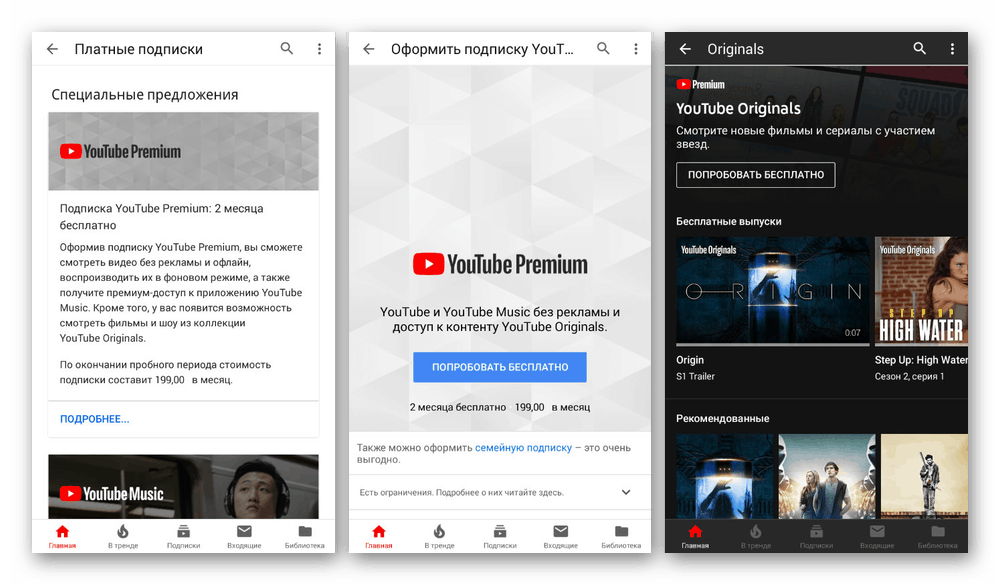
- Youtube Premium. Это платная подписка видеохостинга, которая дает пользователям дополнительные преимущества. Вы можете смотреть ролики без рекламы, слушать музыку в фоновом режиме и скачивать видео к себе на устройства. Стоимость такой опции – 249 рублей в месяц. Есть бесплатный пробный период – 1 месяц.
- Приложения. Их нужно установить на свое устройство и пользоваться встроенными опциями. Но на практике большинство софтов пустышки. Они не выполняют заявленных в описании функций, и вы просто потратите время и память своего гаджета на их установку. На технику Apple таких программ нет. Для владельцев айфон остается только оформлять премиум-подписку. Но для владельцев Андроида все обстоит намного проще. Ниже мы расскажем об одном софте, который позволяет сохранить ролик на телефон.
Приложения для скачивания видео из Youtube
Есть два приложения, помогающие загрузить ролик к себе на устройство:
- TubeMate. Этот софт самый популярный из всех представленных в интернете. Ролики загружаются сразу на SD-карту. В приложение встроен браузер, через который и происходит загрузка файлов. Над контентом появляется новая кнопка, нажав на которую начнется скачивание. Из плюсов стоит отметить возможность выбора разрешения и формата файла. На примере этого софта мы расскажем, как сохранить видео из видеохостинга.
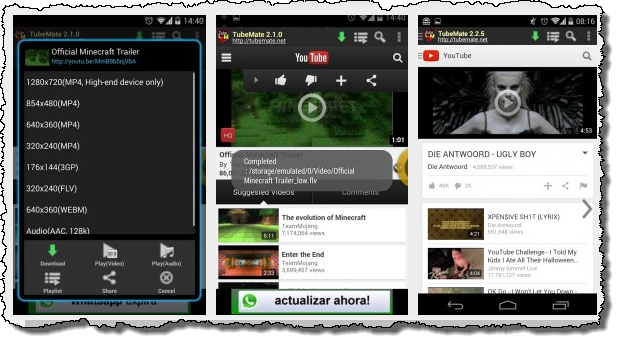
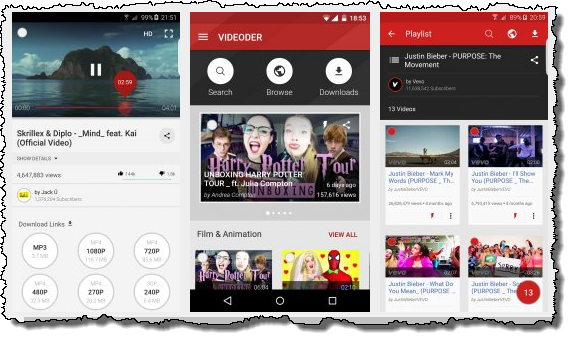
- Вторым по популярности софтом считается Videoder. Работает так же как предыдущая программа: через встроенный браузер.
Инструкция скачать видео с YouTube на телефон Андроид с помощью TubeMate
Чтобы сохранить ролик к себе на гаджет через программу TubeMate, нужно:
- Загрузить софт. Найти его можно в интернете.
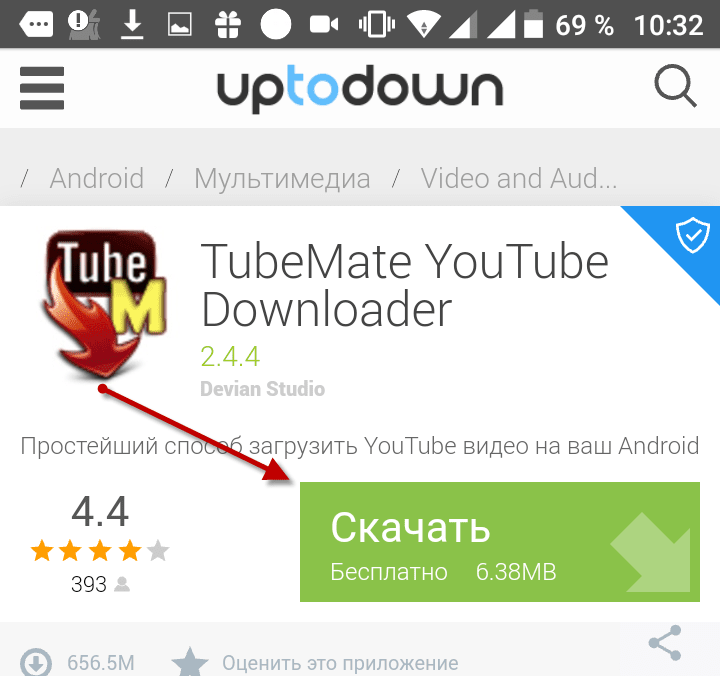
- Запустить приложение.
- Зайти в Ютуб через встроенный браузер и найти файл, который хотите сохранить.
- Над ним нажать на зеленую стрелочку «Скачать видео с Ютуба на Андроид».
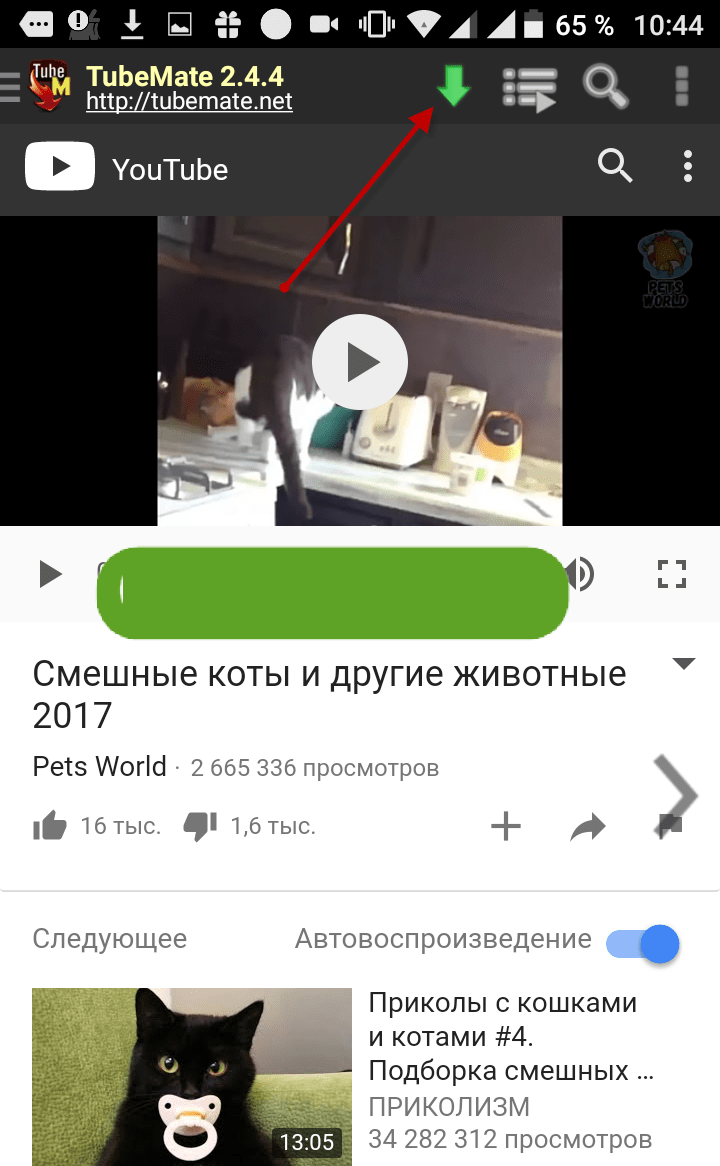
- Указать качество файла и разрешение. Еще раз нажать на зеленую стрелочку.
Теперь дождитесь окончания загрузки. После этого вы сможете найти загруженный объект в одной из папок на телефоне.
Сохранение видео через Youtube Premium
Благодаря Ютуб Премиум вы можете скачивать ролики и музыку в память своего устройства, чтобы просматривать и прослушивать их без подключения к интернету. Сделать это можно так:
- Откройте приложение Youtube и запустите ролик.
- Под окошком проигрывателя есть кнопка «Сохранить», нажмите на нее.
- Укажите качество файла.
Есть несколько моментов, которые нужно знать:
- Для скачивания видео на iOS его нужно приостановить.
- Если вы не можете загрузить объект, то проверьте подключение к Wi-Fi. На вашем гаджете может стоять настройка, которая не позволяет скачивать данные без доступа к нему.
- Помните, что чем выше качество ролика вы выбрали, тем дольше он будет скачиваться.
- Если автор файла решит наложить ограничения на скаченный файл, то он удалится с вашего телефона.
- Если вы не подключались к интернету больше 30 дней, то загруженные объекты удалятся с гаджета.
- Если в момент загрузки видео вы отключились от интернета, то скачивание будет приостановлено.
Заключение
Если вы готовы платить каждый месяц 249 рублей, то лучше оформить подписку в Ютубе и легально скачивать объекты в память устройства. Для бесплатного сохранения воспользуйтесь одним из двух описанных выше приложений.
Читайте далее:
Способы скачать видео из Ютуба
Бесплатно сохраняем видео с Ютуба себе на ПК
Как скачать видео в Тик Ток без водяного знака?

Инструкция, как скачать музыку с Одноклассников на телефон
Видео в Телеграм: как скачать ролик на телефон?
Источник: smmx.ru